Il sistema di gioco Switch di Nintendo è incredibilmente popolare, e lo è giustamente. La portabilità unita alla facilità d'uso e alla docking station per la riproduzione di giochi in HD sul tuo televisore fanno di tutti una console di gioco divertente.
Se ne hai ricevuto uno durante le vacanze, ecco alcuni suggerimenti per aiutarti a iniziare con lo Switch.

Aggiungi account utente

Non vuoi che il tuo compagno di stanza, gli amici o anche i bambini rovinino i tuoi progressi di gioco? Aggiungi account utente al tuo Switch. Ogni account utilizza i propri progressi di gioco e rende facile condividere l'interruttore.
Per aggiungere un nuovo utente, apri Impostazioni di sistema > Utenti > Aggiungi utente .
Visualizza feed di attività

Sei curioso di sapere quanto tempo hai sprecato, scusa, investito in un gioco? Il feed di attività di ciascun utente rivela proprio questo. Tocca l'avatar del profilo di un utente nella schermata iniziale, quindi seleziona Profilo.
L'attività di gioco ti mostrerà le partite giocate e la quantità di tempo giocato.
Trova il tuo codice amico

La stessa schermata del profilo utilizzata nell'ultimo suggerimento per accedere all'attività di gioco è dove puoi trovare il tuo codice amico. Questo codice, ingombrante com'è, è ciò che un amico avrà bisogno di aggiungerti alla sua lista di amici sullo Switch.
Gestire la memoria

Lo stoccaggio sullo switch è un vantaggio. Ogni unità dispone di 21, 4 GB di spazio standard per giochi, app e schermate dopo l'installazione del sistema operativo Switch. Per fortuna, c'è uno slot per schede microSD sul retro nascosto appena sotto il cavalletto. Qualsiasi quantità di spazio di archiviazione funzionerà fino a 2 TB, quindi se trovi un buon affare su, ad esempio, una scheda da 128 GB, agganciala.
Detto questo, puoi gestire lo spazio di archiviazione di Switch in Impostazioni di sistema > Gestione dati per contribuire a creare spazio in caso di esaurimento.
Durante la visualizzazione della sezione software, ogni gioco evidenziato mostrerà quanto spazio occupa sul lato destro dello schermo, insieme alla posizione esatta di memorizzazione (scheda interna o microSD).
Lì puoi archiviare un gioco per salvare i tuoi progressi, ma il gioco stesso viene eliminato dal tuo dispositivo. Dovrai scaricare nuovamente il gioco ma non perdere alcun progresso. In alternativa, puoi cancellare tutti i dati e il gioco per liberare il maggior spazio possibile.
Questa è anche la stessa sezione delle impostazioni in cui vai per visualizzare e gestire i dati salvati insieme a screenshot e video.
Cattura screenshot
A sinistra Joy-Con appena sotto il pad direzionale, c'è un pulsante quadrato con un cerchio nel mezzo. In qualsiasi momento è possibile premere questo pulsante per catturare uno screenshot di un'impostazione o un gameplay per riferimento futuro nell'album sullo Switch.
Registra video
Utilizzando lo stesso pulsante screenshot puoi anche registrare video clip del tuo gameplay. Invece di premere il pulsante screenshot, tenerlo premuto per una frazione di secondo fino a quando un avviso ti consente di sapere che lo switch sta acquisendo il video.
Come per gli screenshot standard, puoi visualizzare e condividere video dall'app Album.
Trova un controller perso

I controller Joy-Con sono piccoli e quindi facilmente fuori posto. Mi ricordano molto il telecomando della Apple TV ($ 179 in Walmart) che si è perso nella mia famiglia almeno tre volte alla settimana.
A differenza dell'elusivo telecomando Apple TV, Nintendo ha incorporato una funzionalità di ricerca per Joy-Cont. Nella schermata iniziale, selezionare l'icona Controller seguita da Trova controller. Apparirà una griglia di controller vicini che ti chiederà di premere il pulsante L o R su uno dei controller per attivare la funzione di vibrazione del controller perso.
Un Joy-Con vibrante è sorprendentemente rumoroso, anche quando si trova tra i cuscini del divano.
Crea un Mii

I Mii sono ancora una cosa su Switch, anche se un po 'nascosti. Avrai bisogno di andare in Impostazioni di sistema > Mii > Crea / Modifica un Mii .
Da lì, puoi modificare qualsiasi creazione corrente o aggiungere nuovi Mii alla tua collezione. I Mii verranno quindi visualizzati in un software compatibile, anche se devo ancora vedere il mio Mii apparire ovunque.
Usa l'app Switch online
L'utilizzo dell'app complementare Switch Online App è un must per qualsiasi utente Switch. Non solo abilita la chat con altri giocatori per giochi come Splatoon 2, ma può aiutarti a tenere traccia della tua storia di gioco.
Certo, dover installare un'app sul telefono per usare la chat vocale sullo Switch è un po 'strano, ma funziona ... per ora.
Sono disponibili versioni per Android e iPhone.







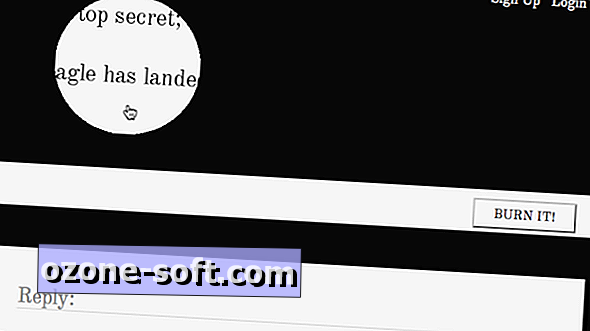



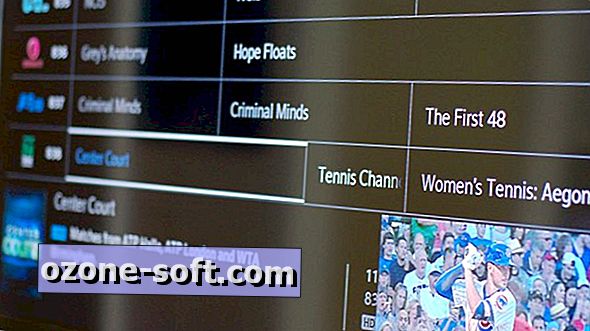

Lascia Il Tuo Commento